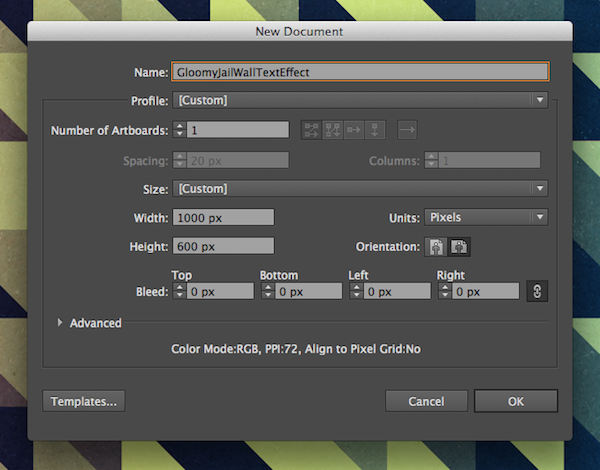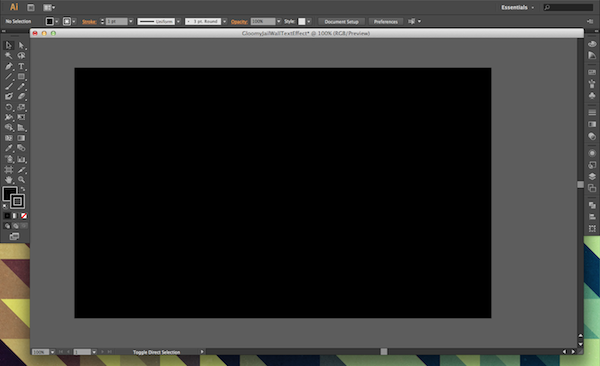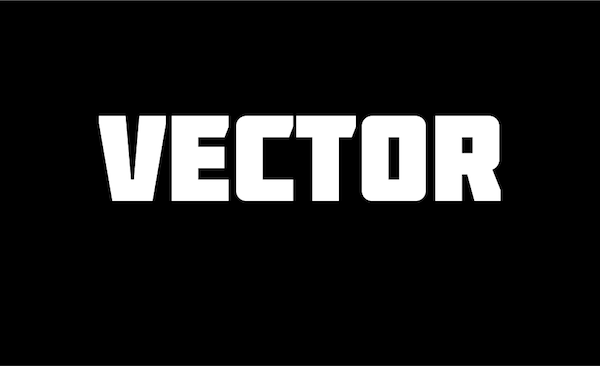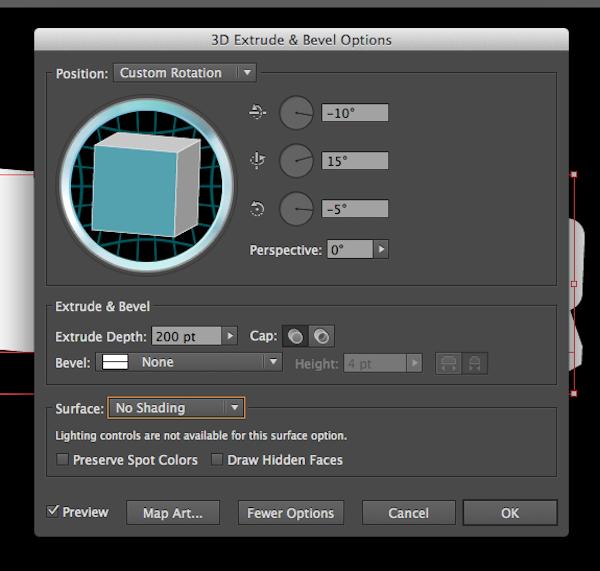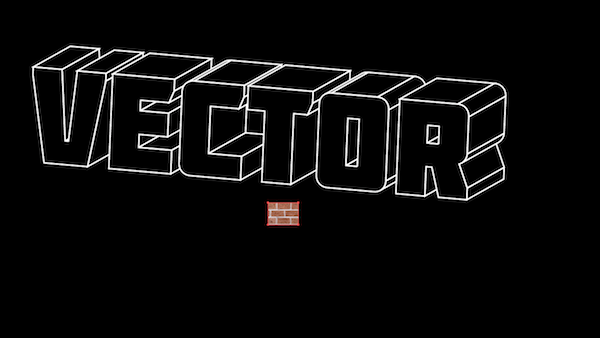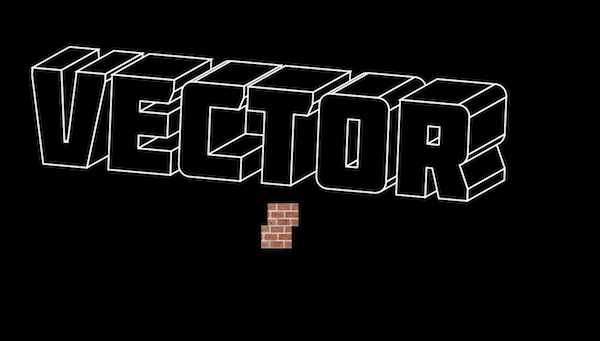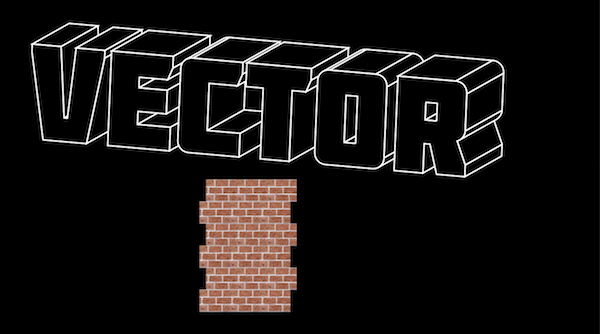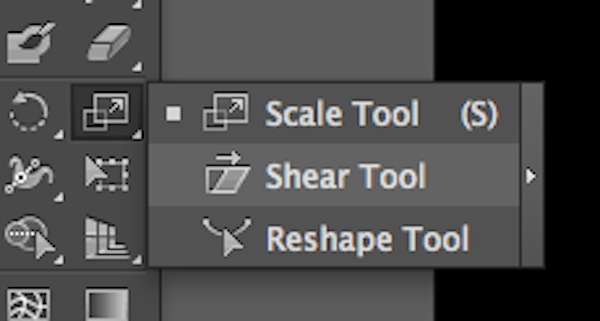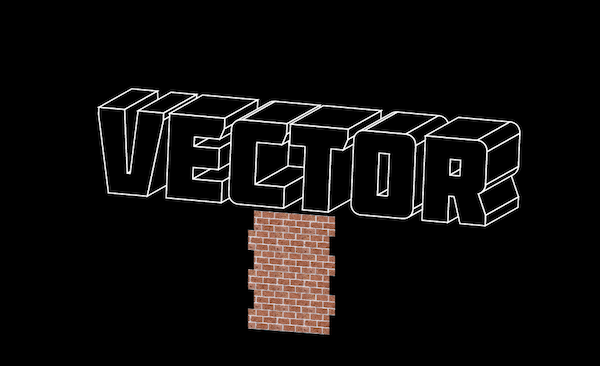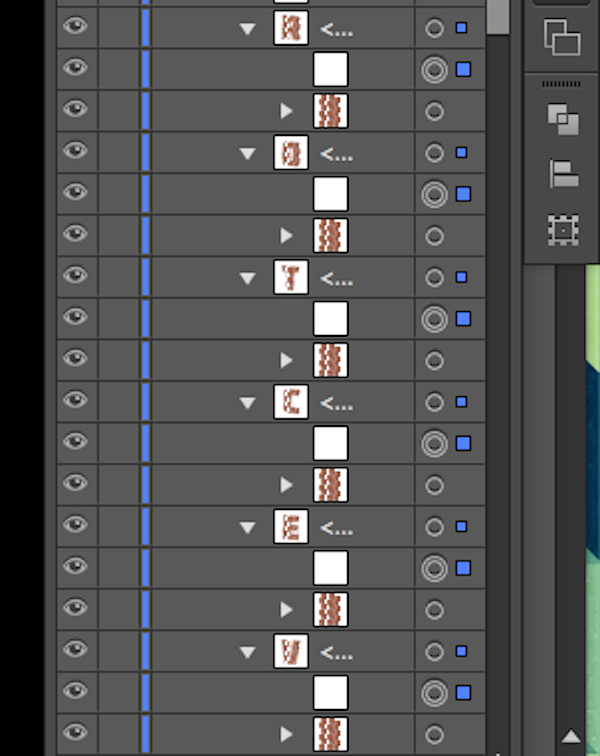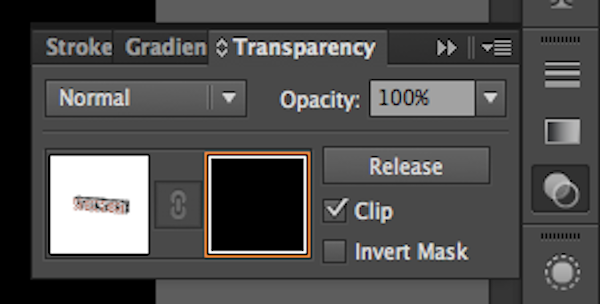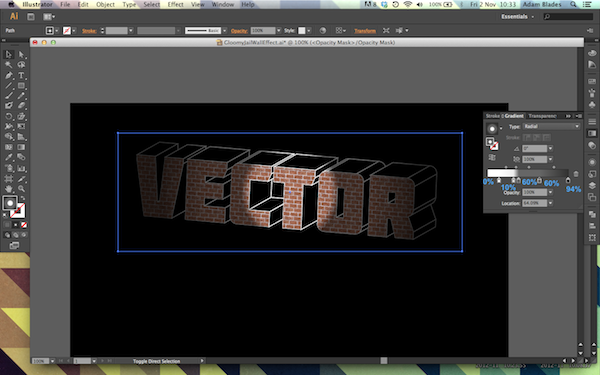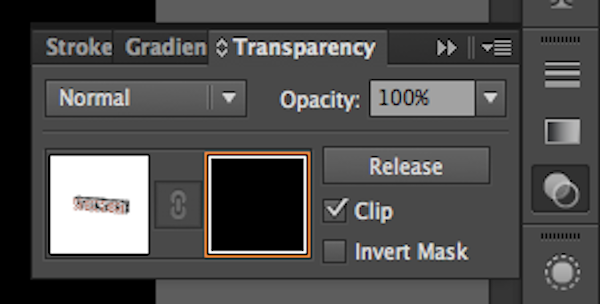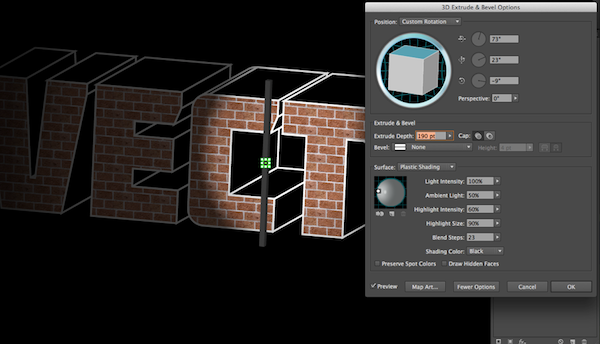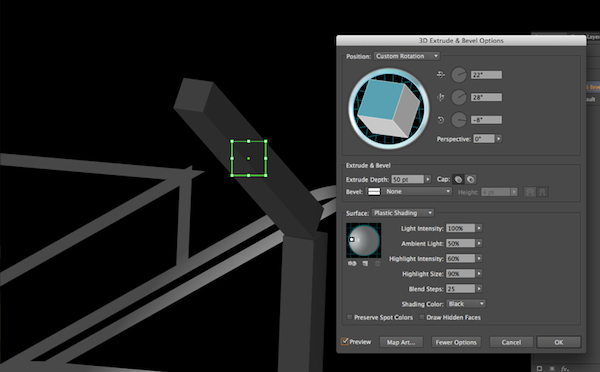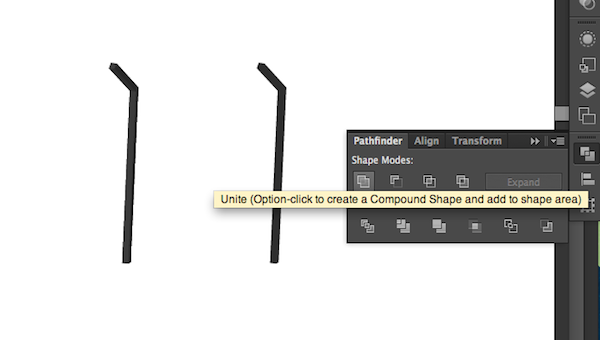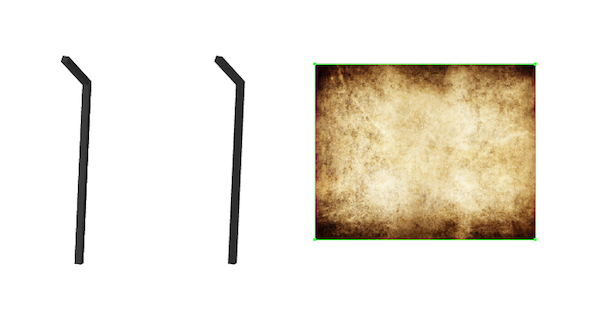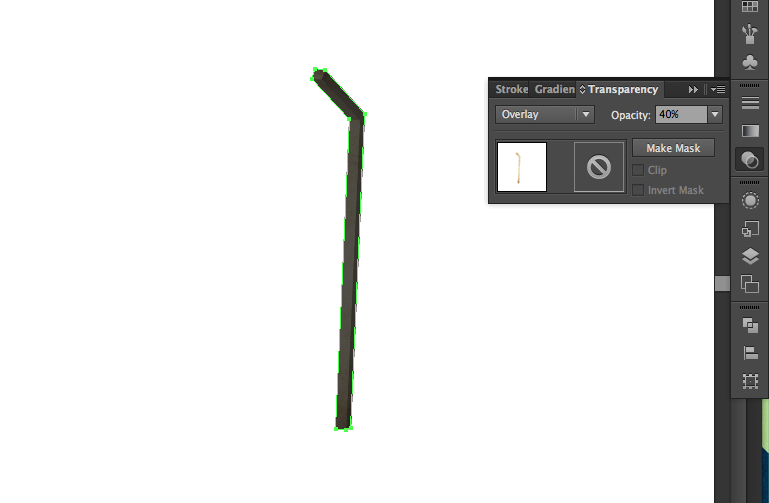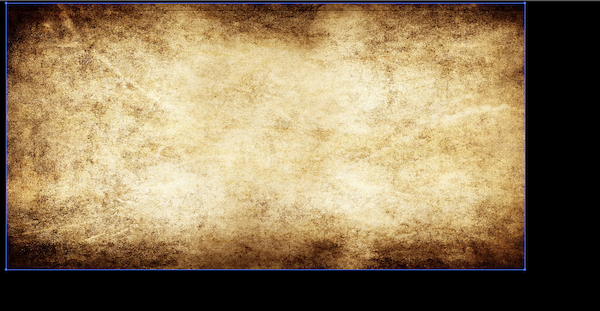, hvordan man skaber et dystert fængsel mur tekst virkning i adobe illustrator,,,,,,, denne forelæsning vil introducere dig til en bred vifte af avancerede adobe illustrator værktøjer gennem oprettelse af et dystert, fængsel mur tekst kunst virkning.jeg vil bruge raster mønstre for at skabe et mønster og teksturering af vores mur og pigtråd.så lad os komme i gang!,,,, trin 1, begynde med at skabe en ny tomt dokument ved at åbne adobe illustrator og vil indgive> nye.sæt den side størrelse (i dette eksempel, jeg sætter det som 1000 x 600 pixel) give den et navn og klik -, trin 2, nu ville være et godt tidspunkt at ændre vores baggrund farve, sort.skabe nye lag med at trykke nye lag knap på bunden af lag - panelet.hvis du ikke kan se lag panel, gå hen til vinduet> lag (f7), for at tage det op igen.det nye lag bag de vigtigste lag og navn det " baggrund " ved dobbelt klikke.vælg rektangel værktøj (m) og drage en kasse, der dækker hele dit sejl.ændre sin fylde sort og lås lag.,, vælge din skrifttype ved at vælge den type redskab (t) fra venstre toolbar og klikke på dit sejl.type " vektor " eller andre valgte ord og ændre font og størrelsen af teksten til den side.jeg brugte " molot " i denne forelæsning, men en stor, fed tekst vil gøre.ændre teksten farve hvid konvertere teksten til veje ved at gå til type> skabe skitserer (forskydning + kommando /ctrl + o) og gruppe ordet ved at gå imod> group (kommando /ctrl + g), trin 3, skabe 3d - virkning, til effekt> 3d -> extrude &fasen med den gruppe, der udvælges.i følge vindue, vælges den grad ændre fra top til bund, som ¡ - 10, 15 ¡ - 5 ¡.der extrude dybde, som 200pt.sikre, at overfladen er fastsat til ingen skygge.klik nu, trin 4, udvide de former, som vil gøre indsigelse> udvide udseende udseende.for at gøre det lettere at arbejde med udformning, udvælge hele form og ændre fylde sort og slagtilfælde, hvide, hvis du ikke allerede har.ungroup i form af to gange til objekt> ungroup (forskydning + kommando /ctrl + g) for at gøre det muligt for os at redigere veje inden for hvert brev.,, løntrin 5, nu kan vi begynde at skabe vores mur.din mur image på det dokument, som skal indgive> sted...navigations - og at din mur grafisk.jeg brugte de frit tilgængelige grafisk.hvis du har en komplet mur allerede så kan du droppe trin 6 og 7.du kan få brug for at resize image ved hjælp af den frie omdannelse værktøj (e), trin 6, denne væg kan se små i øjeblikket, men det giver os mulighed for at gøre, er at fastsætte niveauet for detaljer, vi vil have, at muren.to eksemplarer muren image ved at klikke og trække væk fra det, mens bedrift eller det nye form frem for det gamle og lidt til at forskyde de mursten, trin 7, udtage begge objekter, gentager dem igen ved hjælp af alat, og flytte kopier til højre for den oprindelige form til at fortsætte den væg.fortsætte med at udvide muren opad og sidelæns, indtil det er større end et brev i dit ord.du kan bruge den gøre igen mulighed - objekt> omdanne> omdanne igen (kommando /ctrl + d) - at skabe større mur stofvirkninger, hvis det er nødvendigt, da det gør processen hurtigere.,, trin 8, er vi nødt til at anvende et perspektiv for vores mur struktur, således at det passer til ekstrudering og fasen virkning, at vores tekst. har.for at gøre det, vælge alle af muren, gruppe det ved at gå imod> group (kommando /ctrl + g) og vælge den klippe værktøj fra højre gruppemøde.hvis du ikke kan se det, hold den mindre redskab (er) og vælge det fra ned menu.,, så vælg din væg - gruppen og trække den venstre side af udvælgelses - og opefter.prøve at sammenligne bunden af din 3d tekst.,, trin 9, dobbelt udvælgelse 6 gange (eller antallet af breve i dit ord) ved hjælp af alat - metode, der nævnes i trin 7.,, trin 10 nu vælge forsiden af " v " i " vektor " ved hjælp af den direkte udvælgelse værktøj (a) og klikke på vej af " v ".gå til objekt> arrangere> gøre front (forskydning + kommando /ctrl +]) for at sikre, at det er over brick lag.få en af dine sten grupper bag " v " vej.med både mursten og " v " vej udvalgte, gå til objekt> udklip maske> gøre (kommando /ctrl + 7).dette vil lægge mursten konsistens i teksten ansigt til at skabe vores mur virkning.gentag dette trin for alle andre breve.,, trin 11 i lag vindue (f7), åbne hver mursten brev - gruppen og udvælge de oprindelige skrivelse vej ved at klikke på cirkel til det næste.,, ændre dens slagtilfælde hvid med en hjerneblødning indhold af 2pt., 12, skridt nu for at skabe fokus.vælg hele teksten og gruppe (kommando /ctrl + g).sejle til gennemsigtighed vindue (forskydning + kommando /ctrl +)) og klik får maske.i skal ikke være bange, når deres oprettelse forsvinder.nu kan du tilføje former for en maske.hvid er gennemsigtig, sort er uigennemsigtig, og gråtoner fastsætte et niveau af opacitet.,, til at skabe vores fokus, udgør en hvide rektangel med rektangel værktøj (m) over hvad der plejede at være din tekst.du vil opdage, at deres tekst vil dukke op igen.genindstille rektangel til at dække hele teksten, hvis det er nødvendigt.,, trin 13, vil vi anvende en gradient på rektangel, så åbn den gradient vindue (kommando /ctrl f9) og anvende de radiale stigning som vist nedenfor.når du er glad, udsejling af masken ved at klikke venstre virksomhed beskrevet i gennemsigtighed vindue.,, punkt 14, nu hvor du har skabt fokus, vi kan arbejde med pigtråd.udsejling masken ved at klikke på den lille virksomhed beskrevet image i gennemsigtighed vindue.sørg for, både af deres nuværende lag er låst og skabe et nyt lag på lag vindue (f7), trin 15, nu drage en meget lille kvadrat med rektangel værktøj (m) ved at holde vagt whist trække formen.lav en note af pladserne dimensioner, som du bliver nødt til at genskabe det næste skridt.der udfyldes som en 80% grå.så anvende en extrude &fasen virkning ved at gå til effekt> 3d -> extrude &installationer og sætte disse muligheder: 73 ¡, 23 ¡ - 9 ¡.der extrude dybde, som 190pt (eller det, som passer til deres tekst) og sikre, at den fælles landbrugspolitik og plastic skygge er udvalgt.klik større valgmuligheder og flytte den vinkel af lys, så det kommer fra foran.målet er at skabe den rigtige form og overslag set i 3d - tekst.use forpremiere for at kontrollere, at deres muligheder for at sikre, at de fungerer.klik okay når du er færdig.udvide former udseende ved at gå til objekt> udvide udseende., trin 16, genskabe den samme kvadrat, du lavede i trin 15.denne gang skal vi gøre den spidse buer med den samme teknik.extrude anden pladsen og lege med indstillinger til at få det til at fungere med stangen.du kan altid ændre den extrude &fasen indstillinger af en form, som skal udseende panel (forskydning + f6) og klikke på 3d extrude og fasen.dette gælder imidlertid kun, før du udvide form.de indstillinger, jeg er 22. ¡, 28 ¡ - 8 ¡.husk, du er også nødt til at skifte lyset indstillinger igen at gøre den lyskilde, kommer fra samme retning.,, skridt 17, udvide den form, og det er kun i polen protesterer imod, at skabe de bøje i metal, gå 18, men der er stadig nogle hjørner, der rager ud akavet.for at fjerne disse ungroup den buede frem 3d form (skift + kommando /ctrl + g) og vælge den direkte udvælgelse værktøj (a).klik på hjørnet ankre, som ikke helt passer og slæbe dem til hjørner af opretstående 3d objekt.hvis det gøres rigtigt, bør resultatet ser noget godt lide billedet nedenfor.,, skridt 19, nu hvor vi har lavet vores stang, vi vil gerne have nogle rust.vi kan gemme sig for under lag af nu, så vi er tilbage med en hvid baggrund.to eksemplarer vores stang ved at udvælge det hele med udvælgelsen værktøj (v) og redigere> kopi (kommando /ctrl + c) og redigere> pasta (kommando /ctrl + v).med den nye ting, sejle til pathfinder vindue (forskydning + kommando /ctrl + f9) og klik forenes.resultatet er en grå omridset af din form.det har slået alle de veje og vil kunne anvendes til at sætte en gnom hue på toppen af vores stang, gå 20, downloade en passende rust tekstur, eller bruge det samme, som jeg plejede.sted i deres dokument, som skal indgive> sted...og lægge det bag din skitse.,, gå 21, udtage begge objekter og gå imod det maske>>.dette sætter grunge i pole skitse.,, nu denne oversigt på toppen af den oprindelige stang og anvende en indvirkning på gennemsigtigheden 40% opacitet og - overlay - som blanding tilstand i ned menu.,, når du er glad, gruppe lag og unhide dine to andre lag.,, skridt. eksemplar og pasta stangen i to andre stillinger langs muren.når du har gjort det, flyt alle tre stang grupper i din sten tekst - gruppen.dette gælder de samme maske til polakkerne, hvilket betyder, at en yderligere fra lyset er mørkere, redder du en masse tid og indsats.,, gå 23, at skabe pigtråd, downloade denne adobe børste.når installeret, drage tre linjer på tværs af bjælker og udvælge de barbed_wire børste fra børster vindue.det kan nås gennem krattet biblioteker menu i det nederste, venstre i vinduet.ændring af slagtilfælde vægt 0.5pt.,, skridt 24, i barbed_wire vindue, trække slagtilfælde i børster vindue.med pigtråd stadig udvalgte, klik pigtråden slagtilfælde i børster vindue og klik muligheder for udvalgte mål under den i de børster vindue.i den næste vindue, vælger den metode, som colorization hue, skift og klik, okay.hvis de ikke allerede er fastsat slagtilfælde farve som 50% sort.,, gå 25, flytte pigtråd objekter i hovedteksten lag i gradient mesh - gruppen.,, gå 26, udvælge både midten stang og pigtråd og gå til effekt> stylize> drop shadow.opveje den skygge, således at det falder ned på væggen.,, skridt 27, for det sidste, lægger dit grunge baggrund igen ved at indgive> sted og resize, så det dækker alle deres tekst, så ændre sin opacitet indstillinger i gennemsigtighed vindue (forskydning + kommando /ctrl +)) 30% opacitet og blanding tilstand til overlap.,, sidste billede, gå tilbage og beundrer dit arbejde.have det sjovt at skabe dit eget fængsel mur tekst virkninger i deres fremtidige projekter.